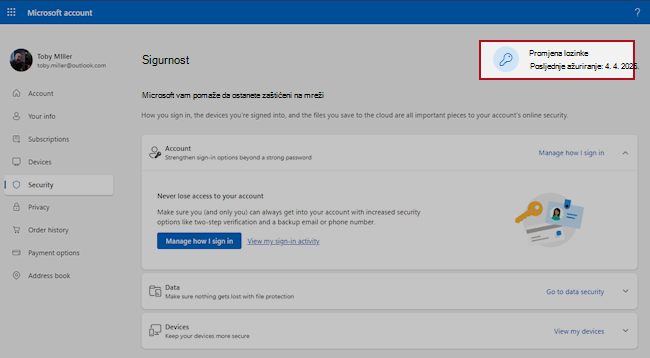Važno: Pošta za Windows 10 više nije podržana. Da biste slali i primali poruke e-pošte, nabavite Outlook.Preuzimanje
Koraci u nastavku opisuju kako promijeniti poznatu lozinku za Microsoftov osobni račun. Ako morate ponovno postaviti lozinku za Microsoftov račun jer ste je zaboravili, pročitajte članak Ponovno postavljanje lozinke za Microsoftov račun.
Promjena lozinke za Microsoftov račun
-
Ako znate trenutačnu lozinku za Microsoftov račun, novu lozinku možete stvoriti tako da se prijavite na account.microsoft.com Prijavi se
Savjet: Ako ste već prijavljeni, idite na Sigurnost , a zatim odaberite vezu
-
Unesite novu lozinku.
Savjet: Radi dodatne sigurnosti potvrdite neobavezni potvrdni okvir koji od vas traži da ažurirate lozinku svaka 72 dana.Radi još veće sigurnosti možete ukloniti lozinku ili zahtijevati dva koraka za prijavu. Saznajte više.
-
Odaberite Spremi.
Je li vam potrebna dodatna pomoć?
Ne možete se prijaviti?
Ako se ne možete prijaviti na Microsoftov račun, većinu problema može prepoznati naš alat za pomoć pri prijavi.Alat za pomoć pri prijavi
Obratite se službi za podršku
Ako vam je potrebna tehnička podrška, idite na stranicu Obratite se Microsoftovoj podršci, unesite problem i odaberiteZatražite pomoć. Ako još uvijek trebate pomoć, odaberite stavku Zatražite podršku za usmjeravanje na najbolju mogućnost podrške.
Važno: Da biste zaštitili svoj račun i njegov sadržaj, našim agentima za podršku nije dopušteno slati veze za vraćanje izvorne lozinke ni pristupanje i mijenjanje podataka o računu.